Cómo permitir que los usuarios inviten a sus amigos a registrarse en WordPress
Publicado: 2022-09-13¿Le gustaría que los usuarios inviten a sus amigos a convertirse en miembros de su sitio de WordPress?
Las personas confían en las recomendaciones de personas que conocen. Eso hace que las invitaciones personales sean una excelente manera de aumentar la cantidad de usuarios registrados de su red social o sitio de membresía.
En este artículo, le mostraremos cómo permitir que sus usuarios inviten a sus amigos a registrarse en WordPress.
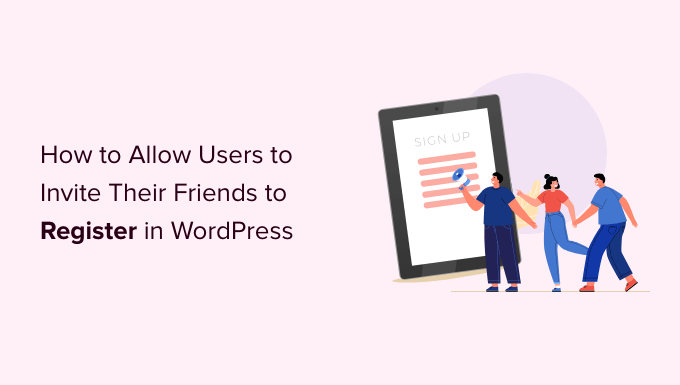
¿Por qué permitir que los usuarios inviten a sus amigos?
Si está buscando una manera fácil y rentable de agregar nuevos usuarios a su sitio de membresía o red social de WordPress, entonces permitir que sus usuarios existentes inviten a sus amigos es una de las estrategias más efectivas.
Este tipo de publicidad de boca en boca funciona muy bien porque utiliza pruebas sociales, por lo que es muy común en casi todos los sitios de registro populares.
Por ejemplo, los usuarios de Twitter pueden invitar a sus seguidores a unirse a una comunidad y en Facebook pueden invitar a amigos a unirse a un grupo.
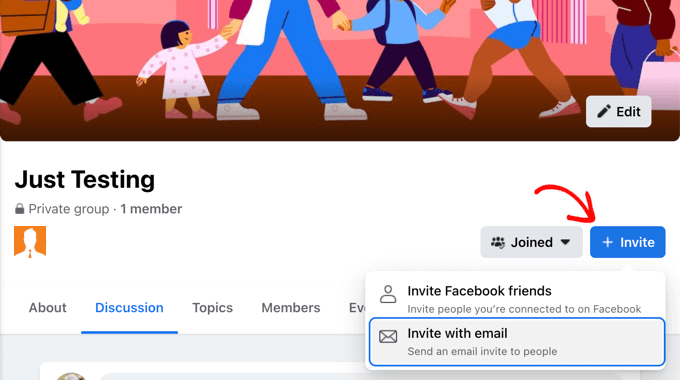
Si gana dinero con su sitio web, como ofrecer membresías pagas o vender productos en una tienda en línea, también puede pagar a sus usuarios para que promocionen su sitio web mediante la creación de un programa de referencia o afiliado.
Dicho esto, echemos un vistazo a cómo permitir que sus usuarios inviten a sus amigos a registrarse en WordPress.
Esto es lo que cubriremos en este artículo:
- Método 1: agregar un formulario de invitación simple a cualquier sitio web de WordPress
- Método 2: Permitir a los usuarios invitar a amigos a su sitio de BuddyPress
- Otras formas de hacer crecer sus usuarios registrados
Método 1: agregar un formulario de invitación simple a cualquier sitio de WordPress
La forma más fácil de permitir que sus usuarios inviten a sus amigos a su sitio web es agregar un formulario de invitación simple a su barra lateral. Sin embargo, este método no le permitirá realizar un seguimiento de las invitaciones a las que se respondió.
¿Qué sucede si necesita realizar un seguimiento de las invitaciones? Si tiene un sitio de BuddyPress, debe seguir el Método 2 a continuación. Si tiene una tienda en línea o un sitio de membresía, le recomendamos que cree un programa de referencia o afiliado.
Para el formulario de invitación simple, usaremos WPForms Lite porque es gratis y fácil de usar. Sin embargo, la versión premium de WPForms almacenará todas las entradas del formulario en su panel de control de WordPress después de que se envíen. Esto le permitirá ver más fácilmente cuántas invitaciones se han enviado ya quién se las enviaron.
Lo primero que debe hacer es instalar el complemento Formularios de contacto de WPForms. Para obtener más detalles, consulte nuestra guía paso a paso sobre cómo instalar un complemento de WordPress.
Crear el formulario de invitación
Una vez que se activa el complemento, puede crear su formulario de invitación navegando a la página WPForms » Agregar nuevo . Aquí puede darle un nombre a su formulario y luego hacer clic en el botón 'Crear formulario en blanco'.
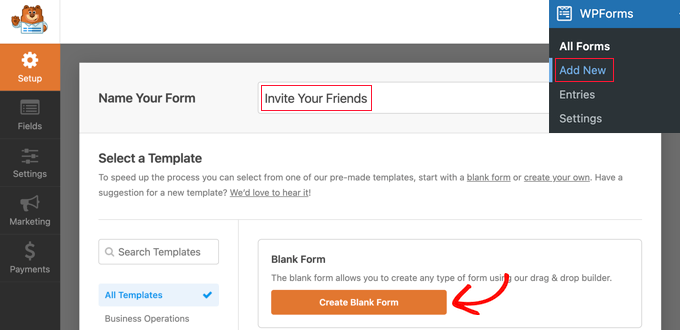
Esto abrirá el generador de formularios de arrastrar y soltar de WPForms. Verá una vista previa del formulario a la derecha, y actualmente está en blanco. También verá una lista de campos de formulario a la izquierda.
Debe ubicar el campo del formulario de correo electrónico y arrastrarlo al formulario.
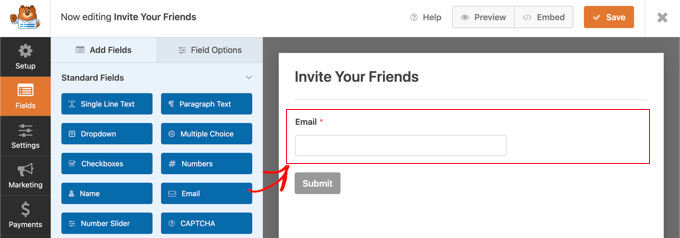
A continuación, debe configurar el campo Correo electrónico.
Al hacer clic en el campo, su configuración se mostrará a la izquierda.

Aquí deberías cambiar la etiqueta a 'Invita a tus amigos'. Después de eso, puede agregar una descripción que se mostrará debajo del campo. Esto debería permitir a sus usuarios saber qué ingresar, como, 'Ingrese la dirección de correo electrónico de su amigo'. Separe varias direcciones de correo electrónico usando comas.'
Ahora puede configurar el campo para que se muestre en todo el ancho de la barra lateral. Simplemente haga clic en la pestaña Avanzado y luego seleccione 'Grande' en el menú desplegable Tamaño del campo.
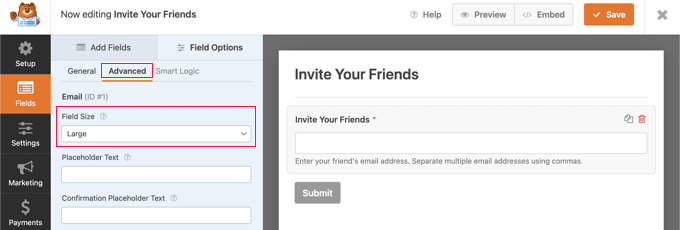
Encontrará más configuraciones navegando a Configuración » General . Por ejemplo, también puede cambiar la etiqueta del botón por algo más útil.
En el campo Enviar texto del botón, simplemente escriba 'Enviar invitación'.
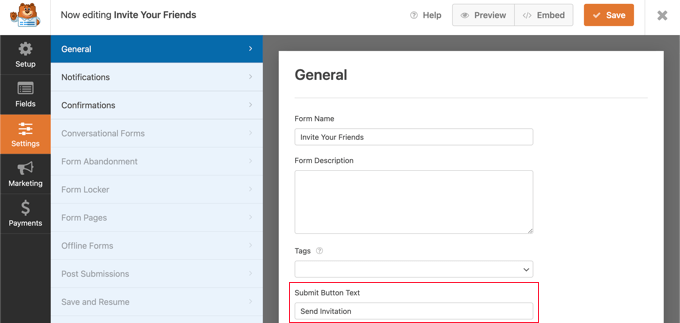
Redactar el correo electrónico de invitación
A continuación, deberá dirigirse a Configuración » Notificaciones y configurar el correo electrónico de invitación. Este será un correo electrónico de confirmación enviado después del envío del formulario.
Puede usar etiquetas inteligentes para completar automáticamente los detalles del usuario que completa el formulario, así como la información que envió en el formulario. Encontrará una lista completa de etiquetas inteligentes en el sitio web de WPForms.
En el campo "Enviar a dirección de correo electrónico", debe ingresar la dirección de correo electrónico que se envió en el formulario. Cuando haga clic en el enlace 'Mostrar etiquetas inteligentes', se mostrará una lista de campos disponibles. Simplemente haga clic en el campo 'Invita a tus amigos'.
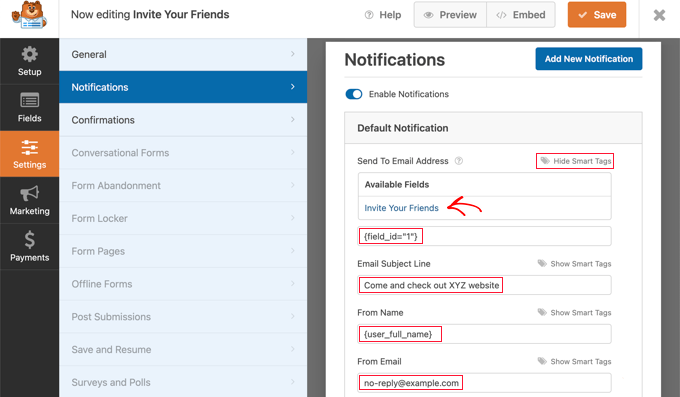
Debe escribir la línea de asunto del correo electrónico que desea utilizar. Después de eso, puede ingresar el nombre completo del usuario en el campo 'De nombre' ingresando la etiqueta inteligente user_full_name .
Es importante que elija el 'De correo electrónico' correcto, o sus invitaciones pueden enviarse a la carpeta de correo no deseado. Asegúrese de que el nombre de dominio utilizado en la dirección de correo electrónico coincida con su blog de WordPress.
Por ejemplo, si la URL de su sitio web es www.example.com , la dirección de correo electrónico debería verse como [email protected] .
Eso significa que no debe ingresar la dirección de correo electrónico del usuario en el campo 'De correo electrónico'. En su lugar, puede usar admin_email , que es la configuración predeterminada. Alternativamente, si le preocupa que su correo electrónico de administrador reciba spam, puede usar una dirección de correo electrónico que no existe, como [email protected] .
A continuación, debe desplazarse hacia abajo hasta 'Dirección de correo electrónico de respuesta'. Aquí puede ingresar la dirección de correo electrónico del usuario usando la etiqueta inteligente user_email . Luego, si la persona que fue invitada responde al correo electrónico, se enviará al usuario que lo invitó.
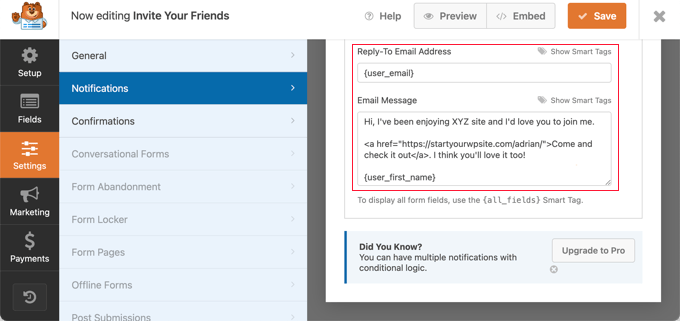
Finalmente, debe redactar el mensaje de invitación que desea enviar en el campo 'Mensaje de correo electrónico'. Le recomendamos que sea breve y casual. Puede usar etiquetas inteligentes en el mensaje, como terminar el correo electrónico con el nombre del usuario ingresando user_first_name .
Deberá agregar un enlace a su sitio web. Este enlace podría llevar a la persona invitada a su página de inicio oa una página de registro de usuario.
Mejor aún, puede vincular a una página de destino que explique claramente las características y los beneficios de su sitio web.
Creación de un mensaje de confirmación para el envío de formularios
Ahora debes navegar a Ajustes » Confirmaciones . Aquí puede redactar un breve mensaje que se muestra al usuario después de invitar a sus amigos.
Debe dejar el Tipo de confirmación como 'Mensaje' y luego escribir un breve mensaje de agradecimiento en el campo Mensaje de confirmación.
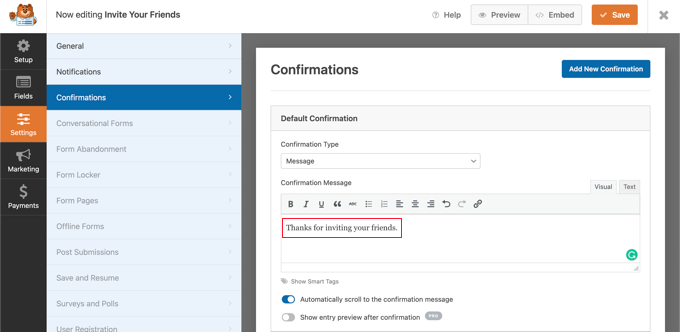
Ahora que ha terminado de configurar su formulario de invitación, asegúrese de hacer clic en el botón naranja Guardar en la parte superior de la pantalla para almacenar la configuración. Una vez que haya hecho eso, puede hacer clic en el botón 'X' para cerrar el editor de WPForms.

Agregar el formulario de invitación a su sitio de WordPress
Todo lo que necesita hacer ahora es agregar el formulario a la barra lateral de su sitio web u otra área lista para widgets. Deberá dirigirse a la página Apariencia » Widgets en el área de administración de WordPress.
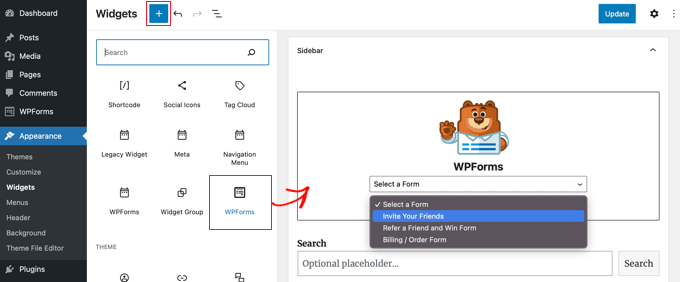
Una vez allí, debe ubicar el bloque WPForms y arrastrarlo a su barra lateral. Para obtener más detalles, consulte nuestra guía sobre cómo agregar y usar widgets en WordPress.
Después de eso, debe seleccionar el formulario 'Invitar a sus amigos' en el menú desplegable Seleccionar un formulario. No olvide hacer clic en el botón Actualizar para almacenar su configuración.
Ahora puede visitar su sitio web para ver el sencillo formulario de invitación en acción.
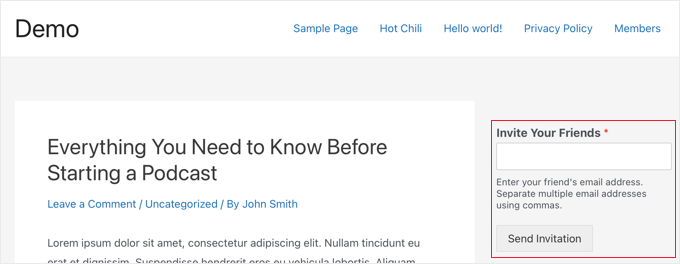
Cuando un usuario envía una invitación utilizando el formulario, se muestra el mensaje de confirmación de agradecimiento en lugar del formulario.
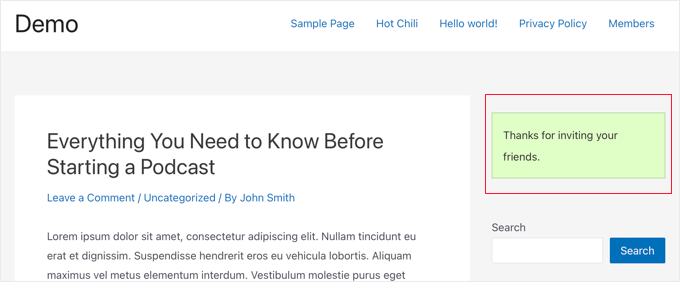
Nota: Si no se reciben los correos electrónicos de invitación, consulte nuestra guía sobre cómo arreglar WordPress que no envía correos electrónicos.
Método 2: Permitir a los usuarios invitar a amigos a su sitio de BuddyPress
BuddyPress es un proyecto hermano de WordPress.org que convierte tu sitio de WordPress en una red social, permitiéndote construir tu propia comunidad en línea.
Le permite a usted y a sus usuarios crear grupos, y cada grupo puede tener sus propios miembros y flujos de actividad. Los usuarios pueden unirse a estos grupos e invitar a otros, pero solo si ya son miembros de su sitio.
Si usa BuddyPress y desea permitir que sus usuarios envíen invitaciones a sus amigos que aún no se han registrado, deberá instalar el complemento Invitar a cualquiera. Para obtener más detalles, consulte nuestra guía paso a paso sobre cómo instalar un complemento de WordPress.
Tras la activación, debe navegar a Configuración » Invitar a cualquier persona para configurar el complemento. En la pestaña 'Configuración general', puede personalizar el mensaje de correo electrónico que se envía cuando se invita a alguien a registrarse en su sitio.
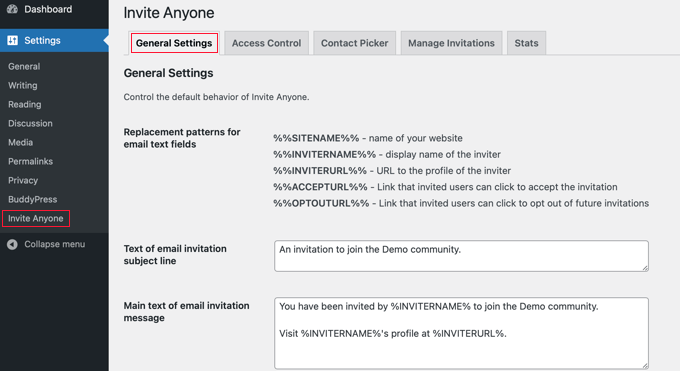
Hay muchas opciones de personalización para el asunto, el cuerpo y el pie de página del correo electrónico. También puede permitir que sus usuarios personalicen el correo electrónico antes de enviarlo, limitar la cantidad de correos electrónicos que se pueden enviar a la vez y más.
Si lo desea, también puede establecer límites sobre quién puede enviar invitaciones a su sitio. Por ejemplo, es posible que no desee que los nuevos usuarios puedan invitar a sus amigos de inmediato. Esto desalentará a los spammers que quieran configurar cuentas falsas.
Para configurar estos límites, debe hacer clic en la pestaña 'Control de acceso' en la parte superior de la página y luego seleccionar la opción 'Un conjunto limitado de usuarios'.
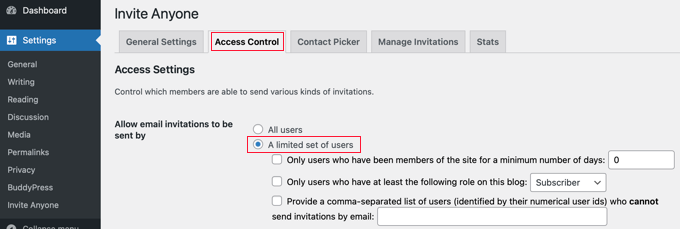
Ahora verá tres casillas de verificación que le permiten decidir qué usuarios pueden enviar invitaciones.
Puede limitar las invitaciones a los usuarios que han sido miembros de su sitio durante un número mínimo de días, oa aquellos que tienen una determinada función de miembro. También puede prohibir que usuarios específicos puedan enviar invitaciones escribiendo una lista de ID de usuario separados por comas.
Una vez que esté satisfecho con esta configuración, deberá desplazarse hasta la parte inferior de la página y hacer clic en el botón "Guardar cambios" para almacenar su configuración.
Ahora sus usuarios podrán enviar invitaciones a sus amigos, directamente desde su propia página de perfil simplemente haciendo clic en la pestaña 'Enviar invitaciones'.
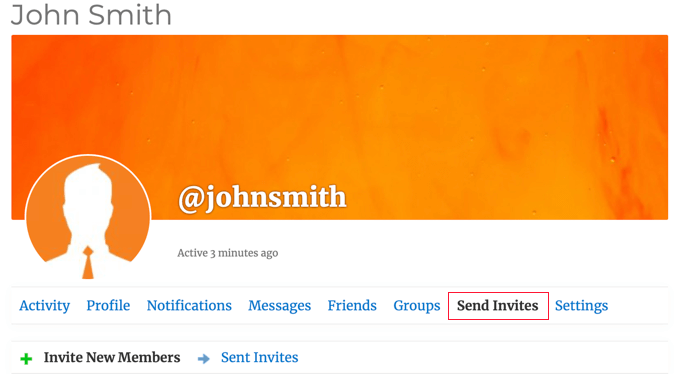
Después de eso, simplemente escriben hasta cinco direcciones de correo electrónico en el primer cuadro de texto y, si se lo permites, pueden personalizar el mensaje de correo electrónico que se enviará.
Si el usuario pertenece a algún grupo de BuddyPress, también puede verificar cualquier grupo que crea que a sus amigos les podría interesar una vez que se unan a su sitio.
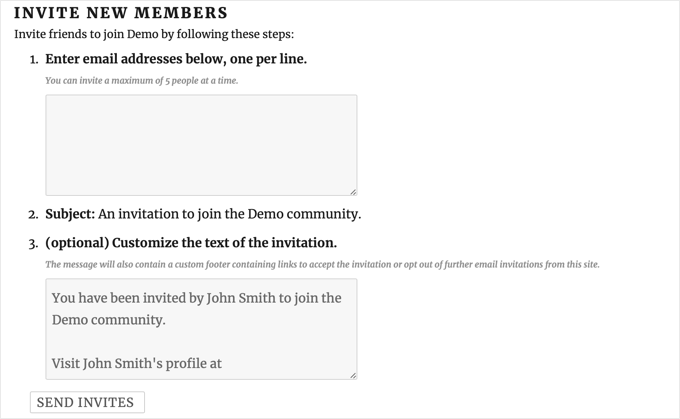
Finalmente, sus usuarios deben hacer clic en el botón 'Enviar invitaciones' en la parte inferior de la página. Después de eso, el complemento enviará las invitaciones a sus amigos para que se registren en su sitio web.
Nota: Si su sitio web tiene problemas para enviar correos electrónicos desde su sitio web, consulte nuestra guía sobre cómo solucionar el problema de WordPress que no envía correos electrónicos.
Una vez que se envían las invitaciones, el usuario puede ver el estado de todas sus invitaciones enviadas.
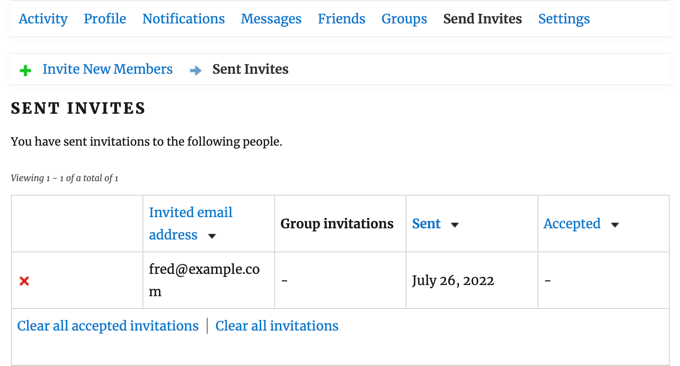
Pueden borrar invitaciones individuales de la lista haciendo clic en el botón rojo 'X'. También pueden borrar las invitaciones aceptadas o todas las invitaciones haciendo clic en los enlaces al final de la lista. Estas acciones no cancelarán las invitaciones, sino que simplemente las borrarán de la lista.
Como administrador del sitio, puede realizar un seguimiento de las invitaciones enviadas por todos los usuarios navegando a la página Invitaciones de BuddyPress » Invitaciones de BuddyPress en su área de administración de WordPress.
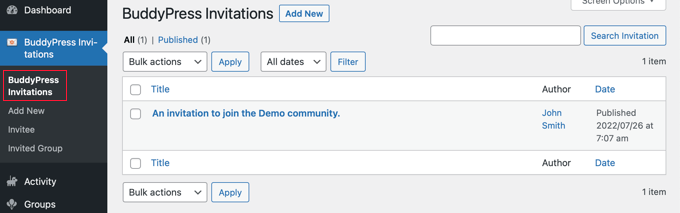
Otras formas de hacer crecer sus usuarios registrados
Ahora que sus usuarios pueden invitar a sus amigos, echemos un vistazo a otras formas en las que puede animar a más usuarios a visitar su sitio web y registrarse.
Afortunadamente, el uso de WordPress le brinda acceso a herramientas increíblemente poderosas para hacer crecer su negocio.
- OptinMonster es la mejor herramienta de optimización de conversiones y generación de leads del mercado. Le permite aumentar fácilmente sus suscriptores de correo electrónico, crear ventanas emergentes móviles y crear un embudo de ventas de alta conversión.
- All in One SEO es el mejor complemento SEO de WordPress. Le permite optimizar su contenido para los motores de búsqueda sin ninguna habilidad técnica.
- SeedProd es el mejor complemento de creación de páginas y creación de temas de WordPress. Le permite crear fácilmente una hermosa página de destino o un tema personalizado.
- WPForms es el mejor creador de formularios de WordPress del mercado. Además de crear un formulario de invitación, puede usarlo para agregar una página de inicio de sesión personalizada y un formulario de registro a su sitio.
- MonsterInsights le permite rastrear fácilmente el rendimiento de su sitio web utilizando Google Analytics. Muestra informes amigables para principiantes para que pueda rastrear a los visitantes del sitio web y configurar el seguimiento de comercio electrónico.
¿Necesitas más recomendaciones? Vea nuestra lista de complementos de WordPress imprescindibles para todos los sitios web.
Esperamos que este tutorial le haya ayudado a aprender cómo permitir que los usuarios inviten a sus amigos a registrarse en su sitio web de WordPress. También es posible que desee aprender cómo crear un boletín informativo por correo electrónico de la manera correcta, o consulte nuestra lista de las mejores alternativas de GoDaddy.
Si te gustó este artículo, suscríbete a nuestro canal de YouTube para videos tutoriales de WordPress. También puede encontrarnos en Twitter y Facebook.
La publicación Cómo permitir que los usuarios inviten a sus amigos a registrarse en WordPress apareció por primera vez en AprenderWP.
